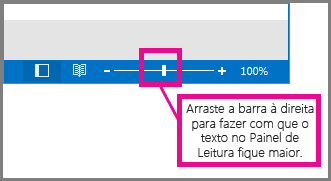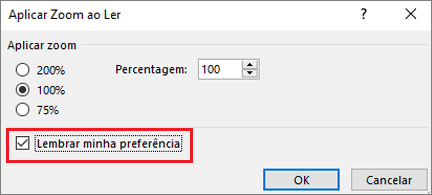Alterar a fonte ou o tamanho da fonte da lista de mensagens
Aplica-se a
Para navegar rapidamente na caixa de entrada, considere ampliar o texto das linhas de assunto e cabeçalhos de coluna ou alterar sua fonte para obter melhor legibilidade.
Selecione uma opção de guia abaixo para a versão do Outlook que você está usando. Qual é a minha versão do Outlook?
Observação: Se as etapas nesta guiaNovo Outlook não funcionarem, talvez você ainda não esteja usando novo Outlook para Windows. Selecione a guia Outlook Clássico e siga essas etapas.
Alterar o tamanho da fonte em sua nova lista de mensagens do Outlook
-
No menu, selecione Exibir > Exibir configurações.
-
Selecione Layout de> de Email.
-
Em Tamanho e espaçamento de texto, selecione tamanho de texto desejado (Pequeno, Médio ou Grande).
-
Selecione Salvar para aplicar as alterações.
Ampliar temporariamente um email no Painel de Leitura no novo Outlook
No Painel de Leitura, você também pode tornar o conteúdo de um email maior para que seja mais fácil de ler.
-
No menu, selecione Exibir.
-
Selecione Zoom. Use o + ou – para selecionar o tamanho desejado entre 50% e 200%. (Se o Zoom estiver acinzentado, selecione uma mensagem para exibi-lo no Painel de Leitura.) Você pode redefinir o tamanho a qualquer momento.
Dica: Aumentar o tamanho do texto no Painel de Leitura só funciona no email que você está examinando no momento. Quando você selecionar outro email, o texto do corpo retornará ao tamanho da fonte padrão.
|
O suporte guiado em seu navegador pode fornecer soluções digitais para problemas do Office |
Alterar o tamanho da fonte em sua lista de mensagens clássicas do Outlook
-
Selecione Email.
-
Selecione Exibir > Exibir Configurações.
-
Selecione Outras Configurações.
-
Para alterar a fonte ou o tamanho da fonte para os cabeçalhos de coluna na caixa de entrada (como "De" e "Assunto"), selecione Fonte de Coluna e, em seguida, faça o ajuste desejado.
-
Para alterar a fonte ou o tamanho da fonte das linhas de assunto da mensagem na caixa de entrada, selecione Fonte de Linha e, em seguida, faça o ajuste desejado.
Ampliar temporariamente um email no Painel de Leitura no Outlook clássico
No Painel de leitura, você também pode aumentar o conteúdo de uma mensagem, para facilitar a leitura.
Entretanto, o aumento do tamanho da fonte no Painel de Leitura funciona apenas na mensagem que você está visualizando no momento. Ao clicar em outra mensagem, o corpo do texto voltará para o tamanho de fonte padrão.
-
Clique uma vez na mensagem que deseja visualizar no Painel de leitura.
-
No canto inferior da janela do Outlook, arraste a barra de zoom para a direita (para texto maior).
-
Se você quiser manter suas configurações de zoom, selecione o %, selecione o percentual para o qual deseja ampliar e selecione a caixa Lembrar minha preferência marcar. Selecione OK para salvar.